win11开机蓝屏提示0xc000000f怎么解决 0xc000000f错误代码的解决办法
很多用户在电脑上都会遇到0xc000000f错误问题导致各种使用出现问题,今天就给你们带来了0xc000000f解决方法,如果你还没解决这个问题,就快来看看吧。

为什么会出现0xc000000f蓝屏问题?
遇到0xc000000f怎么解决呢?这个时候我们的操作系统将不能正常读取启动配置数据,无法进入系统,此时我们如果想要快速解决问题的话,需要了解它原因,才能直达病灶。对此,我们总结出了电脑蓝屏错误代码0xc000000f的三个主要原因,列举如下:
- 引导配置数据丢失或损坏:
直接原因即为BCD丢失或损坏,这也可以从错误代码屏幕上直接得出的结论。我们在手动配置BCD的时候发生引导扇区染毒、电源中断、磁盘写入错误等操作可能会导致BCD丢失和损坏。
- 系统文件损坏:
如果计算机处于升级Windows或向引导扇区写入重要数据时,电脑断电突然强制关机,则系统文件很有可能出现损坏并触发电脑蓝屏0xc000000f无法开机故障。
- 数据线缆等硬件有故障:
如果您多年来一直使用同一数据线缆或其他硬件,那么它们可能会随着时间的推移而老化,然后出现故障的电缆或其他硬件会导致读写错误,从而影响操作系统加载过程。
既然原因已经清楚,那么0xc000000f怎么解决呢?我们针对有系统安装光盘和无系统安装光盘的两类用户群体给出了两个大方向的解决方案,请您继续往下阅读。
0xc000000f怎么解决:
首先说明的是,前几种方法都需要进入到恢复模式,
在启动电脑并显示Windows图标时,长按电源键强行关机,重复此操作三次,系统将会进入“自动修复”然后即可进入恢复模式。
方法一:启动修复
在Windows 11计算机上,您可以通过系统安装光盘引导计算机,然后启动启动修复,以扫描系统中损坏或丢失的系统文件,并替换损坏或丢失的BCD文件。
1、在恢复模式下点击“疑难解答”,紧接着选择“高级选项”,
2、之后找到“启动修复”,等待完成后重启电脑查看问题是否解决。

注意:如果您在启动修复期间,发现 启动修复无法自动修复此计算机 的话,可以继续尝试下一个解决方案。
方法二:系统还原
1、在恢复模式里找到“疑难解答”,然后选择“高级选项”,
2、接着在其中滑动找到“系统还原”,
3、之后输入微软的登录账户密码,就会出现系统还原,
4、最后点击“下一步”选择还原点,再选择“下一步”,
5、在确保没有问题的情况下,点击 “完成”按钮重启电脑。

方法三:命令行修复BCD
1、恢复模式下点击“疑难解答”,再点击“高级选项”,选择“命令提示符”。
2、按顺序输入以下命令,每输完一条按一下“回车”。
Bootrec /fixmbr Bootrec /fixboot Bootrec /scanos Bootrec /rebuildbcd

3、输入“A”将安装添加到引导列表,然后按“回车”。
方法四:命令行检查修复引导驱动器
1、先找到“疑难解答”,再点击“高级选项”,选择“命令提示符”。
2、输入命令“sfc /scannow”,按下“回车”,等待完成。
3、输入“CHKDSK C:/f /r”,然下“回车”。

4、等待完成后重启电脑查看问题。
注意:其中的c:指的是安装Windows操作系统的引导驱动器号。
方法五:
1、点击“疑难解答”,再点击“高级选项”,选择“命令提示符”。
2、 按顺序输入以下命令,每输完一条按一下“回车”。
diskpart list disk select disk 1(1代表你的系统盘号) list partition select partition 1(1指的是你的系统分区号) active

方法六:
1、如果我们没有光盘,那就需要准备一个u盘,然后下载一个U盘启动盘制作工具。
2、然后电脑开机后会进入boot菜单,如果你是笔记本就按F12进入选择启动盘为首选U盘。

3、进入快启动win10pe,选择“更多工具”选择BCD修复工具强制修复BCD文件,修复完成后关机重启。
4、重新进入bios设置启动盘为硬盘,设置完成后保存退出重启电脑即可。

方法七:
1、如果我们有系统光盘的话,直接插入系统光盘。
2、然后进入bios设置,在boot菜单之中选择光盘启动。

3、接着可以进入windows安装界面,在其中选择“修复计算机”

4、接着在其中选择“启动修复”,然后系统会自动修复,修复完成即可解决问题了。

方法八:
1、要是修复了BCD文件我们也无法解决问题,那就只能选择重装系统了。
2、本站提供的系统安装起来非常方便,只需要根据教程几分钟即可安装完成解决问题。

win10电脑蓝屏遇到错误代码0xc000000f的解决办法,这八种方法都可以试试,希望大家喜欢,请继续关注脚本之家。
相关推荐:
Win11安装1月更新KB5034123报错0x800f081f
win11安装错误0x8007371b怎么办? 修复Windows更新错误 0x8007371b多种方法
Win11共享打印机报错0x000006d1怎么办? 0x000006d1无法共享的解决办法
相关文章

win10连接打印机共享错误显示0x0000011b怎么办?
这篇文章主要介绍了win10连接打印机共享错误显示0x0000011b怎么办?的相关资料,需要的朋友可以参考下本文详细内容介绍2022-07-05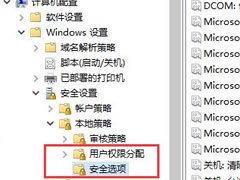
win10错误代码0x80070005怎么解决?0x80070005错误代码的解决方法
这篇文章主要介绍了win10错误代码0x80070005怎么解决?0x80070005错误代码的解决方法的相关资料,需要的朋友可以参考下本文详细内容介绍2022-07-19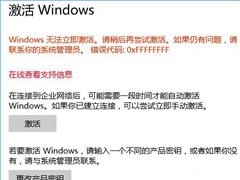
win10系统无法激活提示错误代码0xffffffff的解决方法
这篇文章主要介绍了win10系统无法激活提示错误代码0xffffffff的解决方法的相关资料,需要的朋友可以参考下本文详细内容介绍2022-07-24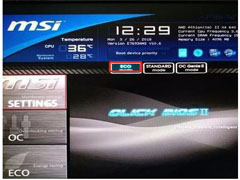
win10蓝屏0xc0000001安全模式进不了怎么办?win10出现0xc0000001的解决
最近不少用户反应win10提示错误代码0xc0000001安全模式进不了,这是怎么回事?下面就教下大家蓝屏提示0xc0000001的解决方法。需要的朋友一起看看吧2022-08-04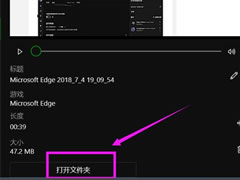
Win10xbox录屏文件保存在哪?Win10xbox录屏文件存在位置分享
这篇文章主要介绍了Win10xbox录屏文件保存在哪?Win10xbox录屏文件存在位置分享的相关资料,需要的朋友可以参考下本文详细内容介绍2022-08-23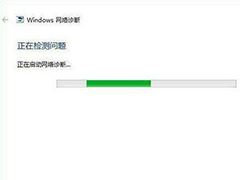
win7更新win10提示错误代码0x80072f8f-0x20000的多种解决办法
win7更新win10提示错误代码0x80072f8f-0x20000该怎么办?首先我们先分析错误代码的含义,看看导致的原因,最后提供解决办法2022-09-08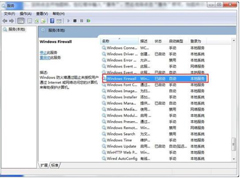 win10系统自带的防火墙能够阻止众多第三方软件的运行,如果用户在设置win10防火墙的时候提示防火墙无法更改某些设置,错误代码0x8007042c要怎么解决呢?下文就为大家带来了2022-10-14
win10系统自带的防火墙能够阻止众多第三方软件的运行,如果用户在设置win10防火墙的时候提示防火墙无法更改某些设置,错误代码0x8007042c要怎么解决呢?下文就为大家带来了2022-10-14
Win10无法登录Xbox提示0x8007042B怎么办?提示0x8007042B无法登录Xbox解
box 是win10中内置的一款应用,我们可以通过该应用体验xbox游戏机中的功能,但是很多用户遇到了Win10无法登录Xbox提示0x8007042B的情况,本文就为大家带来了详细的解决方法2022-10-20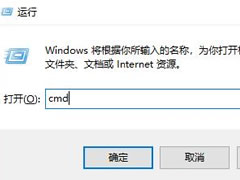
win10玩epic正当防卫4提示错误0xc000007b的解决方法
这篇文章主要介绍了win10玩epic正当防卫4提示错误0xc000007b的解决方法的相关资料,需要的朋友可以参考下本文详细内容介绍2022-10-21
win10版本2004更新失败0x80004002怎么解决?
这篇文章主要介绍了win10版本2004更新失败0x80004002怎么解决?的相关资料,需要的朋友可以参考下本文详细内容介绍2022-11-09


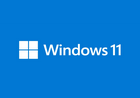

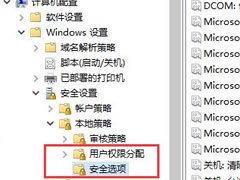
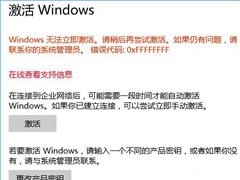
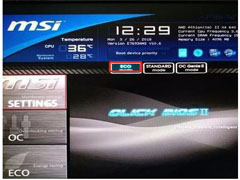
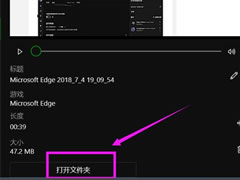
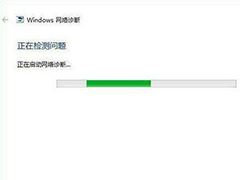
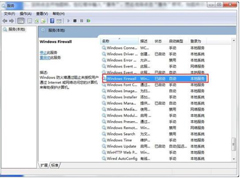

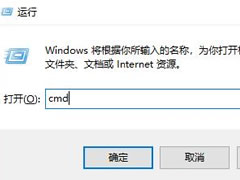

最新评论